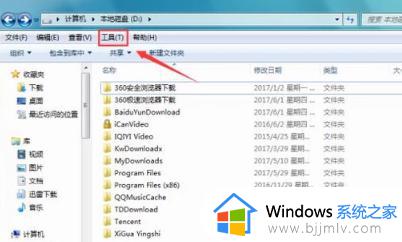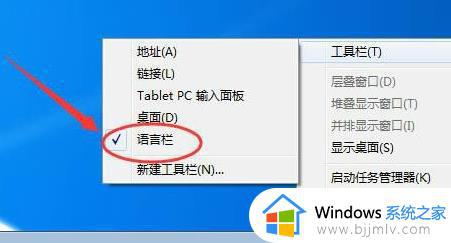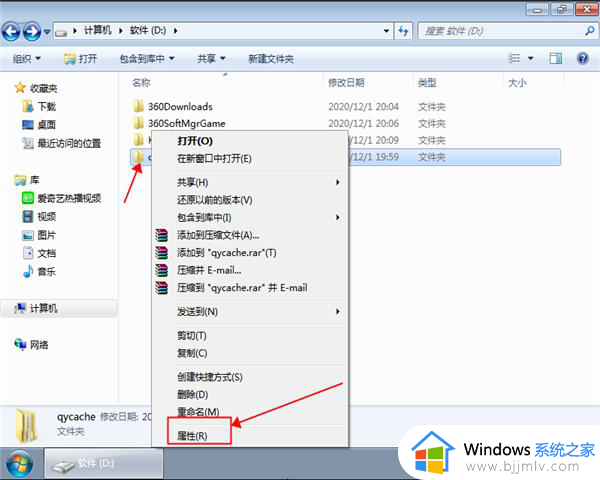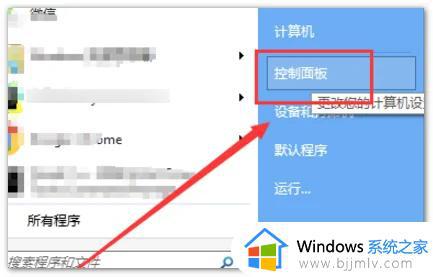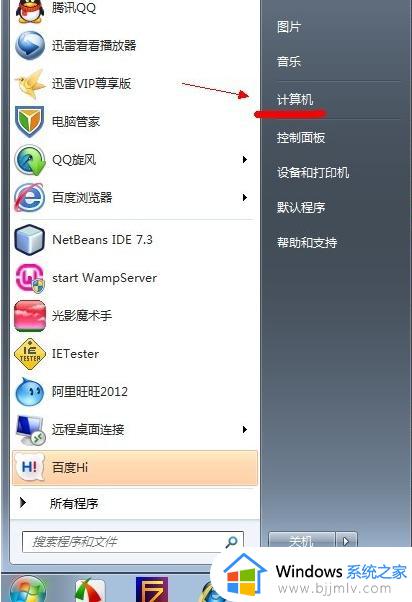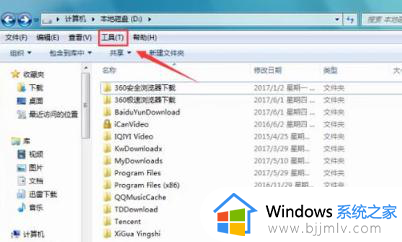win7自带游戏被隐藏了怎么恢复 windows7隐藏的游戏如何显示
更新时间:2024-01-26 14:05:40作者:jkai
小伙伴在使用win7操作系统时,有时可能会遇到自带游戏被隐藏的问题。这些游戏是win7操作系统的一部分,为小伙伴提供了休闲娱乐的方式,对此我们小伙伴都想要知道windows7隐藏的游戏如何显示,那么今天小编就给大家介绍一下win7自带游戏被隐藏了怎么恢复,快来一起看看吧。
具体方法:
第一步:在电脑上打开控制面板,选择“程序”选项。
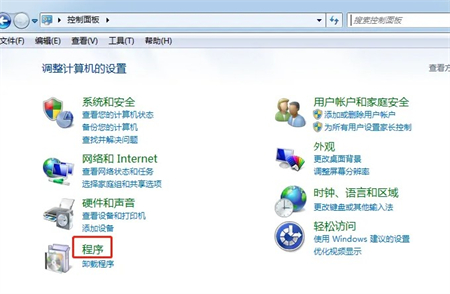
第二步:点击程序和功能下方 的“打开或关闭windows功能”。
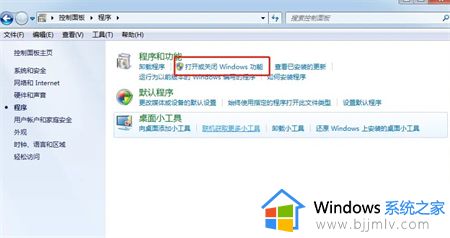
第三步:将游戏选项的前方打勾,然后确定保存,即可恢复。

以上全部内容就是小编带给大家的win7自带游戏被隐藏了恢复方法详细内容分享啦,碰到这种情况的小伙伴就快点跟着小编一起来看看吧,希望可以帮助到大家。